ansys实例教程和翻译
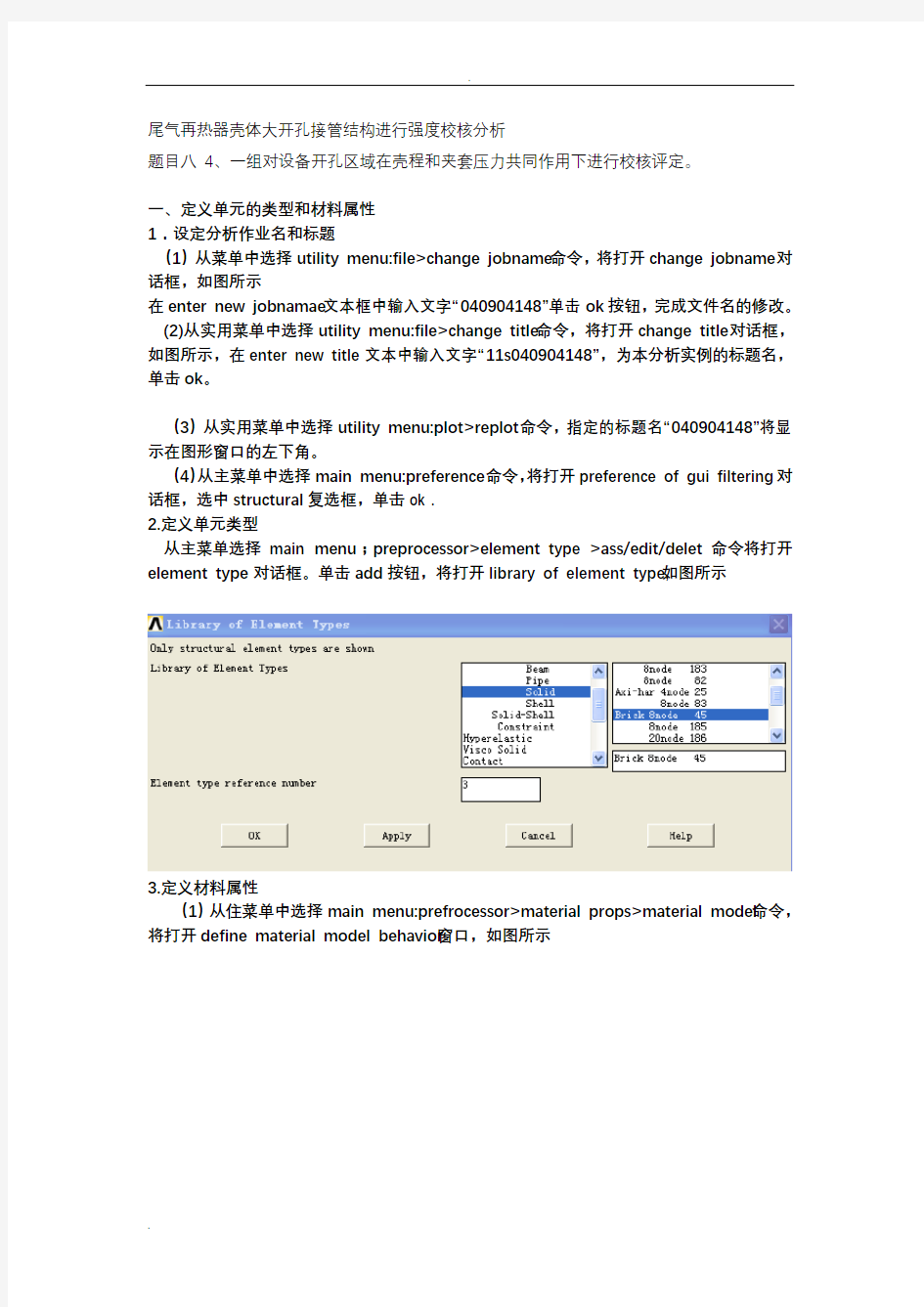
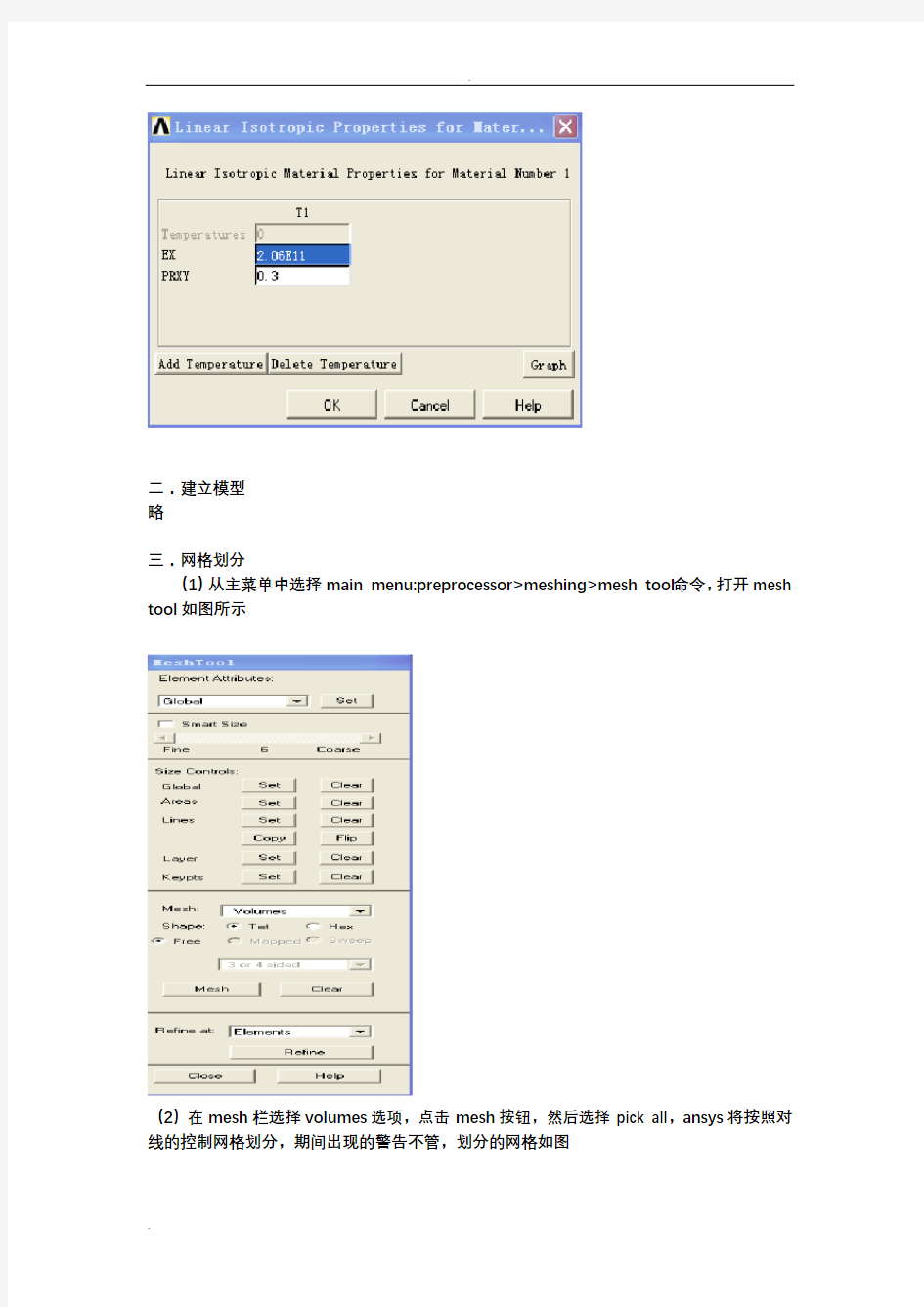
尾气再热器壳体大开孔接管结构进行强度校核分析
题目八4、一组对设备开孔区域在壳程和夹套压力共同作用下进行校核评定。
一、定义单元的类型和材料属性
1.设定分析作业名和标题
(1)从菜单中选择utility menu:file>change jobname命令,将打开change jobname对话框,如图所示
在enter new jobnamae文本框中输入文字“040904148”单击ok按钮,完成文件名的修改。
(2)从实用菜单中选择utility menu:file>change title命令,将打开change title对话框,如图所示,在enter new title 文本中输入文字“11s040904148”,为本分析实例的标题名,单击ok。
(3)从实用菜单中选择utility menu:plot>replot命令,指定的标题名“040904148”将显示在图形窗口的左下角。
(4)从主菜单中选择main menu:preference命令,将打开preference of gui filtering 对话框,选中structural复选框,单击ok .
2.定义单元类型
从主菜单选择main menu;preprocessor>element type >ass/edit/delet命令将打开element type 对话框。单击add按钮,将打开library of element type,如图所示
3.定义材料属性
(1)从住菜单中选择main menu:prefrocessor>material props>material model命令,将打开define material model behavior窗口,如图所示
二.建立模型
略
三.网格划分
(1)从主菜单中选择main menu:preprocessor>meshing>mesh tool命令,打开mesh tool如图所示
(2)在mesh栏选择volumes选项,点击mesh按钮,然后选择pick all,ansys将按照对线的控制网格划分,期间出现的警告不管,划分的网格如图
四.施加边界条件载荷
main menu: solution>define load>apply>structural>displacement>on ares,选择要加载的面(本题一共3个面),这时出现apply,rot on lines对话框,选择all dof ,单击ok,在value displacement value 加上载荷,
五查看变形
(1)从主菜单中选择main menu:general postproc>plot result> contour plot >nodal solu命令,打开contour nodal solution data 对话框,
(2)在item to be contoured 域左边列表框中选择dof solution选项,在右边列表框中选择def+underef edge单选按钮,单击ok按钮,在图形窗口中显示出变形图,包含变形前的轮廓线,结果如图
2.查看应力
(1)从主菜单中选择main menu :general postproc>plot result>contour plot>nodal solu
命令,打开contour nodal solution data 对话框,如图显示
(2)在item to be contoured 域左边列表中选择strain-total选项,在右边列表框中选择von mises选项,选择def shape only 单选中按钮,单击ok,途中显示von mises应力分布图
(3)在危险截面上做刨面应力图
从主菜单中选择main menu :general postproc>pathoperations> defime pata>by nodes,选择危险截面A-A。在选main menu :general postproc>pathoperations>linearzed strs.输入rho 栏输入A-A,单击ok。再在main menu :general postproc>pathoperations>linerized strs
Abbr --> 缩写Abbreviation --> 缩写词About --> 关于absolut --> 绝对Active --> 当前add --> 增加add/edit/delete --> 增加/编辑/删除Additional Out --> 附加输出adius --> 心Adjacent --> 相邻Adv --> 高级Advection --> 对流Algorithm --> 算法align --> 定位Align WP with --> 工作区排列按ALPX --> 热膨胀系数Also 副词再Ambient Condit'n --> 环境条件amplitude --> 振幅Analysis --> 分析Angle --> 角度Angles --> 角度Angular --> 角度Animate --> 动画Animation --> 动画Anno --> 注释Anno/Graph --> 注释/图Annotation --> 注释文字Annulus --> 环面ANSYS Multiphysics Utility Menu --> ANSYS 综合物理场有限元分析菜单Any --> 任意apply --> 应用Arbitrary --> 任意arccosine --> 反余弦Archive
--> 合并Arcs --> 圆弧线arcsine --> 反正弦area --> 面Area Fillet -->
面圆角Area Mesh --> 已划分的面Areas --> 面Array --> 数组arrow --> 箭头Assembly --> 部件At Coincid Nd --> 在两节点间Attch 动词接触
Attr --> 特征Attrib --> 属性Attributes --> 属性Auto --> 自动Automatic Fit --> 自适应Axes --> 坐标轴Axis --> 坐标轴Axi-Symmetric --> 轴对称back up --> 恢复Background --> 背景Banded --> 条状Based --> 基础BC --> 边界Beam --> 梁behavior --> 特性Bellows --> [密封]波纹管Bias --> 偏置Biot Savart --> 毕奥-萨瓦河Bitmap --> BMP 图片Block --> 块Body --> 体Booleans --> 布尔操作box --> 框Branch --> 分支brick orient --> 划分块(方向) Builder --> 生成器Built-up --> 合成Buoyancy Terms --> 浮力项By Circumscr Rad --> 外切正多边形By End KPs --> 始点、终点By End Points --> 直径圆By End Pts --> 底圆直径By Inscribed Rad --> 接?正多边形By Picking --> 鼠标选取By Side Length --> 通过边长确定多边形By Vertices --> 通过顶点确定多边形calc --> 运算Calcs --> 计算Capacitor --> 电容Capped/Q-Slice --> 切面透明度设置Capping --> 盖Capture --> 打印Cartesian --> 笛卡儿坐标系Case --> 情况CE Node Selected --> 约束节点选择cent 中心Center --> 中心centr 中心ceqn --> 约束CFD --> 计算流体力学(CFD) Change 动词更换Check --> 检查Checking --> 检查Checks --> 检查Circle --> 圆Circuit --> 电路circumscr --> 外接圆Clr Size --> 清除尺寸CMS --> 组件模式综合Cnst
--> 常数Cntl --> 控制Cntrls --> 控制Coincident --> 重合Collapse --> 折叠收起Color --> 颜色Colors --> 颜色Common --> 普通Comp --> 组
件complex variable --> 复数变量Component --> 组件Components --> 组件Compress --> 精减Concats --> 未划分Concentrate --> 集中concrete --> 混凝土Cond --> 导体Conditions --> 条件cone --> 圆锥Configuration --> 配置Connectivity --> 连通性Connt --> 连通区域consistent --> 固定Const --> 常数Constant Amplitude --> 恒幅Constants --> 常数Constr --> 约束Constraint --> 约束Constraints --> 约束constreqn --> 约束方程Contact --> 接触Contour --> 等值线Contour Plot --> 等值云图Contours --> 等值线contraction --> 收缩因子Control --> 控制Controls --> 控制CONVERGENCE INDICATOR --> 收敛精度CONVERGENCE VALUE --> 收敛值Convert ALPx -->热膨胀系数转换Coor
--> 坐标系Coord --> 坐标Coord Sys --> 坐标系coordinate --> 坐标Coordinates --> 坐标Coords --> 坐标corner --> 对角Corners --> 对角cornr --> 对角correl field --> 相关性区域correlation --> 相关性count --> 总数Couple --> 耦合Coupled --> 耦合Coupling --> 耦合CP Node Selected --> 耦合节点选择Create 动词新建creep --> 蠕变criteria --> 准则cross product --> 向量积cross-sectional --> 截面CS --> 坐标系csys --> 坐标系ctr --> 中点ctrl --> 控制ctrls --> 控制Cupl --> 耦合Curr --> 电流curvature --> 圆弧Curvature Ctr --> 曲率中心Curve --> 曲线custom --> 定制Cyc --> 循环Cyclic Expansion -->循环扩展设置Cyclic Model --> 周向模型Cyclic Sector --> 扇型周向阵列cylinder --> 圆柱Cylindrical --> 柱坐标系Damper --> 阻尼减震器阻尼[减震减震]器damping --> 阻尼系数Data --> 数据Data Tables --> 数据表格Database
--> 数据库DB --> DB definitns --> 特征定义Deformed --> 已变形Degen --> 退化Degeneracy --> 退化Del --> 删除Del Concats --> 删除连接Delete --> 删除dependent --> 相关derivative --> 导数Design Opt -->
优化设计Device --> 设备differentiate --> 微分Digitize --> 数字化dimensions --> 尺寸Diode --> 二极管Directory --> 目录discipline --> 练习Displacement --> 变形Display --> 显示distances --> 距离Divide --> 划分Divs --> 位置DOF --> 自由度dofs --> 自由度dot product --> 点积Dupl --> 复制edge --> 边缘Edit --> 编辑Elbow --> 弯管[肘管] ElecMech --> 电磁ElecStruc --> 静电-结构electr --> 电磁Electric --> 电气类electromag --> 电磁electromagnetic --> 电磁Electromechanic --> 电-机械elem --> 单元Elem Birth/Death --> 单元生/死Element --> 单元Elements --> 单元Elems --> 单元Elm --> 单元EMT CDISP --> 电磁陷阱CDISP Enable 形容词允许ENDS --> 端energy --> 能量ENKE --> 湍动能量Entities --> 实体Entity --> 实体EPPL COMP --> 塑性应变分量EPTO COMP --> 总应变eq --> 方程Eqn --> 方程Eqns --> 方程equation --> 方程式Erase --> 删除Est. --> 估算Everything --> 所有EX --> 弹性模量EX exclude --> 排除Execute --> 执行Execution --> 执行Expansion --> 扩展Expend All --> 展开全部Exponential --> 幂数[指数] exponentiate --> 幂指数Export --> 模型输出Ext Opts --> 拉伸设置Extend Line --> 延伸线extra --> 附加extreme --> 极值Extrude --> 拉伸EY --> 弹性模量EY EZ --> 弹性模量EZ face --> 面Facets --> 表面粗糙fact --> 因子factor --> 系数factr --> 因子failure --> 破坏Fast Sol'n --> 快速求解Fatigue --> 疲
劳FD --> 失效挠度field --> 区域Fill --> 填充Fill between KPs -->关键点间填入Fill between Nds --> 节点间填充fillet --> 倒角Fit --> 适当视图Flange --> 法兰Flip --> 翻转Floating Point --> 浮点FLOTRAN --> 流体FLOTRAN Set Up -->流体运行设置Flow --> 流量Fluid --> 流体Flux -->
通量Fnc_/EXI --> 退出Fnc_/GRAPHICS --> 图形界面Focus Point --> 焦点force --> 力Format --> 格式Fourier --> 傅立叶级数Free --> 自由Freq --> 频率From Full --> 完全Full Circle --> 完整圆Func --> 函数function --> 函数Functions --> 函数Gap --> 间隙Gen --> 一般General --> 通用General Options --> 通用设置General Postproc-->通用后处理器Generator --> 生成器Genl --> 普通Geom --> 单元Geometry --> 几何形状Get --> 获取Global --> 全局Globals --> 全局Glue --> 粘合gradient --> 梯度Graph --> 图Graphics --> 图形Graphs --> 图Gravity --> 引力(重力) Grid --> 网格GUI --> 图形用户界面GXY --> 剪切模量GXY GXZ --> 剪切模量GXZ GYZ --> 剪切模量GYZ hard --> 硬Hard Points --> 硬点Hard PT --> 硬点hardening --> 强化hex --> 六面体Hexagon --> 六边形Hexagonal --> 六棱柱hidden --> 隐藏higher-order --> 高阶Hill --> 希尔h-method --> 网格细分法hollow --> 空心Hollow Cylinder --> 空心圆柱体Hollow Sphere --> 空心球体hp-method --> 混合并行法I-J --> I-J imaginary --> 虚部Immediate --> 即时Import --> 模型输入Improve --> 改进independent --> 非相关Individual --> 单个Indp Curr Src --> 感应电流源Indp Vltg Src --> 感应电压源Inductor --> 电感Inertia --> 惯性Inertia Relief Summ --> 惯量概要Inf Acoustic --> 无穷声学单元init --> 初
始化Init Condit'n --> 初始条件Initial --> 初始inquire --> 查询inscribed --> 切圆Installation --> 安装int --> 强度integral --> 积分integrat --> 积分integrate --> 积分interactive --> 交互式Interface --> 接触面intermed --> 中间interpolate --> 插入Intersect --> 相交invert --> 切换is done --> 完成Isometric --> 等轴侧视图Isosurfaces --> 常值表面isotropic --> 各向同性Item --> 项目Items --> 项目Iteration --> 叠代Jobname --> 文件名Joint --> 连接Joints --> 连接KABS --> KABS Keypoint -->关键点Keypoints --> 关键点kinematic --> 随动KP --> 关键点KP between KPs -->关键点间设置kps --> 关键点Labeling --> 标志Layer --> 层Layered --> 分层Layers --> 层Layout --> 布局Lay-up --> 层布置Ld --> 载荷Legal Notices --> 法律声明Legend --> 图例Lib --> 库文件Library --> 材料库文件Licensing --> 许可Light Source --> 光源设置line --> 线Line Fillet --> 圆角Line Mesh --> 已划分的线Line w/Ratio --> 线上/比例Linear --> 线性Linearized --> 线形化Lines --> 线List --> 列出List Results --> 列表结果Ln' s --> 段Load --> 加载Load Step --> 载荷步Loads --> 载荷Loc --> 坐标值Local --> 局部Locate --> 定位Location --> 位置Locations --> 位置Locs --> 位置Log File --> 命令流记录文件lower-order --> 低阶LSDYNA --> LSDYNA(动力分析) LS-DYNA --> 显示动力分析Macro --> 宏命令Magnification --> 放大倍数management --> 管理Manager --> 管理器manual --> 手动ManualSize --> 手动尺寸Map --> 图Mapped --> 映射Mass --> 导体Mass Type --> 聚合量类型Master --> 主mat --> 材料Mat Num --> 材料编号Material --> 材料
Materials --> 材料matl --> 材料Matls --> 材料maximum --> 最大Mechanical --> 机械类member --> 构件memory --> 存MenuCtrls --> 菜单控制Merge --> 合并mesh --> 网格Mesher --> 网格Meshing --> 网格划分MeshTool --> 网格工具Message --> 消息Metafile --> 图元文件Meth --> 方法MIR --> 修正惯性松弛Miter --> 斜接[管] Mod --> 更改Mode --> 模式Model --> 模型Modeling --> 建模Models --> 模型Modify --> 修改Modle --> 模型Module --> 模块moment --> 力矩More --> 更多multi --> 多multi-field --> 多物理场耦合Multilegend --> 多图multilinear --> 多线性Multiple Species --> 多倍样式multiplied --> 乘Multi-Plot --> 多窗口绘图Multi-Plots --> 多图表Multi-Window --> 多窗口Mutual Ind --> 互感Name --> 名称Named --> 已指定natural log --> 自然对数nd --> 节点nds --> 节点NL Generalized -->非线形普通梁截面Nodal --> 节点Node --> 节点Nonlin --> 非线性Nonlinear --> 非线性Non-uniform --> 不均匀norm --> 法向Normal --> 法向Normals --> 没Num --> 编号NUMB --> NUMB Number -->编号Numbered --> 编号Numbering --> 编号Numbers --> 编号NUXY --> 泊松比Oblique --> 等角轴侧视图Octagon --> 八边形Octagonal --> 八棱柱offset --> 偏移Offset WP by Increments --> 指针增量偏移Offset WP to --> 指针偏移到Operate --> 操作Operations --> 运算OPT --> 优化Options --> 设置Optn --> 设置opts --> 设置Ord --> 指令Order --> 顺序Orders --> 指令Orient Normals --> 确定最外层法向Origin --> 原点Orthotropic --> 正交各向异性Other --> 其他Out Derived --> 输出派生outp --> 输出
Output --> 输出Over Results --> 整个过程结果Over Time --> 规定时间全过程Overlaid --> 覆盖Overlap --> 重叠Pair --> 偶Pairwise --> 新生成的Pan --> 移动pan-zoom-rotate --> 移动-缩放-旋转No Expansion --> 不扩展par --> 参数名parall --> 平行Parameters --> 参数Parms --> 参数Part IDs --> 部分ID 号Partial --> 部分Partial Cylinder --> 部分圆柱体Particle Flow --> 粒子流迹Partition --> 分割Parts --> 局部Path --> 路径PDS --> 概率设计系统Pentagon --> 五边形Pentagonal --> 五棱柱Percent Error --> 误差率Periodic/Cyclic Symmetry--> 周期/循环阵列Perspective --> 透视phase --> 相位pick --> 选取Picked --> 已选取Piecewise --> 分段Piezoelectric --> 压电元件Pipe --> 管Pipe Run --> 管操作Pipe Tee --> T 型管Piping --> 管Plane --> 平面Plane Strn --> 平面应变plasticity --> 塑性plot --> 绘图plotctrls --> 绘图控制Plots --> 绘图P-method --> 高次单元法Pointer --> 指针poisson --> 泊松Polygon --> 多边形POST1 --> 通用后处理器POST26 --> 时间历程后处理器postpro
--> 后处理器postproc --> 后处理器potential --> 势POWRGRPH --> 激活窗体preferences --> 参数选项Pre-integrated --> 前集成处理PREP7 --> 前处理器preprocessor --> 前处理器PRES --> 压力Pre-tens Elements --> 删除单元后合并节点pretension --> 主Pretensn --> 自划分prism --> 棱柱Pro --> Pro Prob --> 概率profiles --> 档案资料Prop --> 属性Properties --> 属性Props --> 属性PRXY --> 泊松比PRXY PRXZ --> 泊松比PRXZ PRYZ --> 泊松比PRYZ PT --> 点Pts --> 点Pulse --> 脉冲
Q-Slice --> 切面Quad --> 积分Quadratic --> 二次qualities --> 质量
query --> 查询QUIT --> 退出R --> 圆rad --> 半径radiation --> 辐射矩阵radius --> 半径Raise --> 升起random --> 随机range of variable --> 变量围rate --> 率Rate of Change for Model Mainpulation --> 模型缩放变化率设定Reaction --> 反作用Read --> 读取Read Input from --> 读取命令流文件Remesh --> remove --> rename --> Reorder --> 重划网格删除重命名重置Replay Animation --> 重新播放动画Replot --> 重新绘图Report
--> 报告Report --> 报告Res/Quad --> 结果/积分Reselect --> 分解Reset --> 取消Residual --> 余量Resistor --> 电阻response --> 响应Restart --> 重启动Restart/Clear --> 重启动/清除Restart/Iteration --> 重启动/迭代Restart/Load step --> 重启动/载荷步Real Constante --> 实常数RealConst --> 实常数Rectangle --> 矩形Redirect --> 重定向Reducer --> 接头ref --> 判定Refine --> 细化Reflect --> 阵列reflection --> 镜像Region --> 区域Regions --> 区域Relax/Stab/Cap --> 松弛/稳定/容量Relaxation --> 松弛release --> 版本Restart/Set --> 重启动/设置
Restart/Time --> 重启动/时间片Restore --> 恢复Result --> 结果Results --> 结果RESUM --> 恢复RESUM_DB --> 恢复_DB resume --> 恢复Reverse --> 相反Reverse Video --> 反色图像Rigid --> 刚性ROM --> 存储器Rotary --> 扭转Rotate --> 旋转Rotating --> 旋转rotational --> 旋转RUNSTAR --> 估计分析模块SAT --> SAT SAVE --> 保存SAVE_DB --> 保存_DB Scalar --> 变量scale --> 比例scale factor --> 比例因子Scale Icon --> 图符尺度Scaling --> 比例Screen --> 屏幕se --> 超级单元secn --> 截面号sect --> 截面Sect Mesh --> 自定义网格Section --> 截面Sections
--> 截面Sector --> 部分Segment --> 分段Segment Memory --> 分段保存segmented --> 分段Segments --> 分段Sel --> 选择sele --> 选择Select --> 选择Selected --> 已选择Selection --> 选择septagon --> 七边形septagonal --> 七边形的Set --> 设置Set Grid --> 设置栅格Set Up --> 设置Sets --> 设置Settings --> 设置Shaded --> 阴影Shape --> 形状Shell --> 壳Show --> 显示sided --> 边sine --> 正弦Singularity --> 奇异点sint --> 应力强度Sinusoidal --> 正弦Size --> 尺寸skinning --> 2 线Slide Film --> 滑动薄膜Smart --> 精确SmartSize --> 智能尺寸Solid --> 实体Solid Circle --> 定圆心圆Solid Cylinder --> 定圆心圆柱体Solid Sphere --> 定圆心球体Solu --> 求解SOLUTION --> 求解器Solver --> 求解Sort --> 排序source --> 源Specification --> 约定Specifications --> 明细单Specified --> 指定Specified --> 指定Specified Loc --> 指定局部坐标spectrm --> 响应谱Spectrum --> 频谱Sphere --> 球体Spherical --> 球
坐标系spline --> 样条Splines --> 样条曲线SpotWeld --> 点焊[缝、接点] Spring --> 弹簧Spring Support --> 弹性支撑Spring-Gap Supp -->弹性间隙支撑Src Waveform --> 屏幕波形Standed --> 标准Start --> 开始Start New --> 新建Start Num --> 初始编号Start Number --> 初始编号state
--> 状态stats --> 状态Status --> 状态step --> 步store --> 存贮stress --> 应力Stresses --> 应力strn --> 应变Strnd Coil --> 线圈struct --> 结构structural --> 结构Style --> 样式submodeling --> 子模型Subtract --> 减去Summary --> 概要superelem --> 超单元superelement --> 超单元Superelements --> 超单元surf --> 表面Surface --> 面Surfaces --> 表面
Sweep --> 扫描switch --> 转换Symbols --> 符号Symmetry Expansion
--> 模型对称性扩展-镜像复制扫描Sys --> 系统Table --> 表tan --> 相切tangent --> 相切Taper --> 锥形Target --> 目标tech --> 技术TEMP --> 温度Temp Variatio --> 临时变量Temps --> 温度Tet --> 四面体Tets --> 测试Textured --> 纹理Texturing --> 材质thermal --> 热Thickness --> 壳厚度thickness func --> 函数定义变化的厚度Through --> 通过thru --> 通过Time Integration --> 时间积分Time Stepping --> 时间步设定Time-harmonic --> 时间-谐波timehist --> 时间历程TimeHist Postproc --> 时间历程后处理器Title --> 标题Toggle --> 扭转Tolerance --> 误差T oolbar --> 工具栏Topics --> 主题topological --> 拓扑torus --> 环行圆柱Trace --> 痕迹Trans --> 传递Transducer --> 传感器Transducers --> 传感器Transfer --> 移动Transient --> 暂态Translucency --> 半透视设置Traveling Wave --> 传导波Triangle --> 三角形Triangular --> 三棱柱ttribs --> 属性Turbulence --> 湍流Tutorials --> 指南Type --> 类型Types --> 类型Uniform --> 均布Units --> 单位Unload --> 卸载unpick --> 排除Unselect --> 不选择Update --> 更新user --> 用户User Numbered --> 自定义编号User Specified Expansion --> 自定义扩展模式utility --> 应用分析value --> 值Valve --> 阀Variables --> 变量Vector --> 矢量vectors --> 矢量Vector-Scalar --> 矢量-变量VFRC --> 体积含量View --> 视图Viewing --> 视图visco --> 粘Vltg --> 电压VOF --> 流体Volm --> 体Volms --> 体Volu --> 体volume --> 体Volumes --> 立体Volumes Brick Orient --> 沿Z 向立方体Volus --> 体VS --> 电压源VX --> 速度X 方
向VY --> 速度Y 方向VZ --> 速度Z 方向w/Same --> w/相同节点相同节点Warning/Error --> 警告/错误warp --> 翘曲Wavefront --> 波前win --> 窗口Window --> 窗口Wire --> 导线wish --> 希望with --> 通过Working --> 工作Working Plane --> 工作平面WorkPlane --> 工作平面WP --> 工作平面WP Status --> 工作区指针状态Write DB log file --> 写入日志WorkPlane --> 工作面Zener --> 齐纳Zoom --> 缩放
Ansys的热载荷及热单元类型
Ansys的热载荷及热单元类型 Ansys的6种热载荷 ANSYS共提供了6种载荷,可以施加在实体模型或单元模型上,包括:温度、热流率、对流、热流密度、生热率和热辐射率。 1. 温度 作为第一类边界条件,温度可以施加在有限元模型的节点上,也可以施加在实体模型的关键点、线段及面上。 2. 热流率 热流率(Heal Flow)—种节点集中载荷,只能施加在节点或关键点上,主要用于线单元模型。提示:如果温度与热流率同时施加在某一节点上,則ANSYS读取温度值进行计算。 3.对流 对流(Convection)是一种面载荷,用于计算流体与实体的热交换。它可以施加在有限元模型的节点及单元上,也可以施加在实体模型的线段和面上。 4.热流密度 热流密度,又称热通量(Heat Flux),单位为W/m2。热流密度是一种面载荷,表示通过单位面积的热流率。当通过单位面积的热流率己知时,可在模型相应的外表面施加热流密度。若输入值为正,则表示热流流入单元:反之,则表示热流流出单元。它可以施加在有限元模型的节点及单元上,也可以施加在实体模型的线段和面上。 提示:热流密度与对流可以施加在同一外表面,但ANSYS将读取最后施加的面载荷进行计算。 5. 生热率 如前所述,生热率既可看成是材料的一种基本属性,又可作为载荷施加在单元上,它可以施加在有限元模型的节点及单元上,也可以施加在实体模型的关键点、线段、面及体上。 6. 热辐射率 热辐射率也是一种面载荷,通常施加于实体的外表面。它可以施加在有限元模型的节点及单元上,也可以施加在实体模型的线段和面上。
Ansys的热单元类型 ANSYS 10.0热分析共提供了 40余种单元,其中包括辐射单元、对流单元、特殊单元以及前面所介绍的耦合场中-元等。其中常见的用于热分析的单元有16种: 下面一次对各单元进行介绍●MASS71 维度:1D、2D、3D 节点数:1 自由度:温度 性质:质量单元 几何形状 ●LINK31 维度:2D、3D 节点数:2 自由度:温度 性质:热辐射单元 几何形状
(仅供参考)ANSYS软件中常用的单元类型
ANSYS软件中常用的单元类型 一、单元 (1)link(杆)系列: link1(2D)和link8(3D)用来模拟珩架,注意一根杆划一个单元。 link10用来模拟拉索,注意要加初应变,一根索可多分单元。 link180是link10的加强版,一般用来模拟拉索。 (2)beam(梁)系列: beam3(2D)和beam4(3D)是经典欧拉梁单元,用来模拟框架中的梁柱,画弯据图用etab 读入smisc数据然后用plls命令。注意:虽然一根梁只划一个单元在单元两端也能得到正确的弯矩图,但是要得到和结构力学书上的弯据图差不多的结果还需多分几段。该单元需要手工在实常数中输入Iyy和Izz,注意方向。 beam44适合模拟薄壁的钢结构构件或者变截面的构件,可用"/eshape,1"显示单元形状。 beam188和beam189号称超级梁单元,基于铁木辛科梁理论,有诸多优点:考虑剪切变形的影响,截面可设置多种材料,可用"/eshape,1"显示形状,截面惯性矩不用自己计算而只需输入截面特征,可以考虑扭转效应,可以变截面(8.0以后),可以方便地把两个单元连接处变成铰接(8.0以后,用ENDRELEASE命令)。缺点是:8.0版本之前beam188用的是一次形函数,其精度远低于beam4等单元,一根梁必须多分几个单元。8.0之后可设置“KEYOPT(3)=2”变成二次形函数,解决了这个问题。可见188单元已经很完善,建议使用。beam189与beam188的区别是有3个结点,8.0版之前比beam188精度高,但因此建模较麻烦,8.0版之后已无优势。 (3)shell(板壳)系列 shell41一般用来模拟膜。 shell63可针对一般的板壳,注意仅限弹性分析。它的塑性版本是shell43。加强版是shell181(注意18*系列单元都是ansys后开发的单元,考虑了以前单元的优点和缺陷,因而更完善),优点是:能实现shell41、shell63、shell43...的所有功能并比它们做的更好,偏置中点很方便(比如模拟梁板结构时常要把板中面望上偏置),可以分层,等等。 (4)solid(体)系列 土木中常用的就solid45、solid46、solid65、solid95等。 solid45就不用多说了,solid95是它的带中结点版本。
ANSYS中单元类型介绍和单元的选择原则
ANSYS中单元类型介绍和单元的选择原则ANSYS中单元类型的选择 初学ANSYS的人,通常会被ANSYS所提供的众多纷繁复杂的单元类型弄花了眼,如何选择正确的单元类型,也是新手学习时很头疼的问题。 类型的选择,跟你要解决的问题本身密切相关。在选择单元类型前,首先你要对问题本身有非常明确的认识,然后,对于每一种单元类型,每个节点有多少个自由度,它包含哪些特性,能够在哪些条件下使用,在ANSYS的帮助文档中都有非常详细的描述,要结合自己的问题,对照帮助文档里面的单元描述来选择恰当的单元类型。 1.该选杆单元(Link)还是梁单元(Beam)? 这个比较容易理解。杆单元只能承受沿着杆件方向的拉力或者压力,杆单元不能承受弯矩,这是杆单元的基本特点。 梁单元则既可以承受拉,压,还可以承受弯矩。如果你的结构中要承受弯矩,肯定不能选杆单元。 对于梁单元,常用的有beam3,beam4,beam188这三种,他们的区别在于: 1)、beam3是2D的梁单元,只能解决2维的问题。 2)、beam4是3D的梁单元,可以解决3维的空间梁问题。 3)、beam188是3D梁单元,可以根据需要自定义梁的截面形状。(常规是6个自由度,比如是用于桁架等框架结构,如鸟巢,飞机场的架构) 2.对于薄壁结构,是选实体单元还是壳单元? 对于薄壁结构,最好是选用shell单元,shell单元可以减少计算量,如果你非要用实体单元,也是可以的,但是这样计算量就大大增加了。而且,如果选实体单元,薄壁结构承受弯矩的时候,如果在厚度方向的单元层数太少,有时候计算结果误差比较大,反而不如shell单元计算准确。 实际工程中常用的shell单元有shell63,shell93。shell63是四节点的shell单元(可以退化为三角形),shell93是带中间节点的四边形shell单元(可以退化为三角形),shell93单元由于带有中间节点,计算精度比shell63更高,但是由于节点数目比shell63多,计算量会增大。对于一般的问题,选用shell63就足够了。
ansys各种结构单元介绍
一、单元分类 MP - ANSYS/Multiphysics DY - ANSYS/LS-Dyna3D FL - ANSYS/Flotran ME - ANSYS/Mechanical PR - ANSYS/Professional PP - ANSYS/PrepPost ST - ANSYS/Structural EM - ANSYS/Emag 3D ED - ANSYS/ED
LINK1 —二维杆单元 单元描述: LINK1单元有着广泛的工程应用,比如:桁架、连杆、弹簧等等。这种二维杆单元是杆轴方向的拉压单元,每个节点有2个自由度:沿节点坐标系x、y方向的平动。就象在铰接结构中的表现一样,本单元不承受弯矩。单元的详细特性请参考理论手册。三维杆单元的描述参见LINK8。 下图是本单元的示意图。 PLANE2 —二维6节点三角形结构实体单元 单元描述: PLANE2是与8节点PLANE82单元对应的6节点三角形单元。单元的位移特性是二次曲线,适合于模拟不规则的网格(比如由不同的CAD/CAM系统得到的网格)。 本单元由六个节点定义,每个节点有2个自由度:沿节点坐标系x、y 方向的平动。本单元可作为平面单元(平面应力或平面应变)或者作为轴对称单元使用。本单元还具有塑性、蠕变、膨胀、应力刚化、大变形、大应变等功能。详细特性请参考理论手册。 下图是本单元的示意图。
BEAM3二维弹性梁单元 BEAM3是一个轴向拉压和弯曲单元,每个节点有3个自由度:沿节点坐标系x、y方向的平动和绕z轴的转动。单元的详细特性请参考理论手册。其它的二维梁单元是塑性梁单元(BEAM23)和变截面非对称梁单元(BEAM54)。 下图是本单元的示意图。 BEAM4三维弹性梁单元 单元描述: BEAM4是一个轴向拉压、扭转和弯曲单元,每个节点有6个自由度:沿节点坐标系的x、y、z方向的平动和绕x、y、z轴的转动。本单元具有应力刚化和大变形功能。在大变形(有限转动)分析中允许使用一致切线刚度矩阵选项。本单元的详细特性请参考理论手册。变截面非对称弹性梁单元的描述参见BEAM44,三维塑性梁单元的描述参见BEAM24。
ansys二次开发及实例
ansys二次开发教程+实例 第3章ANSYS基于VC++6.0的二次开发与相互作用分析在ANSYS中的实现 3.1 概述 ANSYS是一套功能十分强大的有限元分析软件,能实现多场及多场耦合分析;是实现前后处理、求解及多场分析统一数据库的 一体化大型FEA软件;支持异种、异构平台的网络浮动,在异种、异构平台上用户界面统一、数据文件全部兼容,强大的并行计算功能 支持分布式并行及共享内存式并行。该软件具有如下特点: (1) 完备的前处理功能 ANSYS不仅提供了强大的实体建模及网格划分工具,可以方便地构造数学模型,而且还专门设有用户所熟悉的一些大型通用有 限元软件的数据接口(如MSC/NSSTRAN,ALGOR,ABAQUS等),并允许从这些程序中读取有限元模型数据,甚至材料特性和边 界条件,完成ANSYS中的初步建模工作。此外,ANSYS还具有近200种单元类型,这些丰富的单元特性能使用户方便而准确地构建出 反映实际结构的仿真计算模型。 (2) 强大的求解器 ANSYS提供了对各种物理场量的分析,是目前唯一能融结构、热、电磁、流体、声学等为一体的有限元软件。除了常规的线性、 非线性结构静力、动力分析外,还可以解决高度非线性结构的动力分析、结构非线性及非线性屈曲分析。提供的多种求解器分别适用于 不同的问题及不同的硬件配置。 (3) 方便的后处理器 ANSYS的后处理分为通用后处理模块(POST1)和时间历程后处理模块(POST26)两部分。后处理结果可能包括位移、温度、应力、应变、速度以及热流等,输出形式可以有图形显示和数据列表两种。 (4) 多种实用的二次开发工具 ANSYS除了具有较为完善的分析功能外,同时还为用户进行二次开发提供了多种实用工具。如宏(Marco)、参数设计语言(APDL)、用户界面设计语言(UIDL)及用户编程特性(UPFs),其中APDL(ANSYS Parametric Design Language)是一种非常类似于Fortran77的参数化设计解释性语言,其核心内容为宏、参数、循环命令和条件语句,可以通过建立参数化模型来自动完成一些通用性强的任务;UIDL(User Interf ace Design Language)是ANSYS为用户提供专门进行程序界面设计的语言,允许用户改变ANSYS的图形用户界面(GUI)中的一些组项,提供了一种允许用户灵活使用、按个人喜好来组织设计ANSYS图形用户界面的强有力工具;UPFs(User Programmable Features)提供了一套Fortran77函数和例程以扩展或修改程序的功能,该项技术充分显示了ANSYS的开放体系,用户 不仅可以采用它将ANSYS程序剪裁成符合自己所需的任何组织形式(如可以定义一种新的材料,一个新的单元或者给出一种新的屈服 准则),而且还可以编写自己的优化算法,通过将整个ANSYS作为一个子程序调用的方式实现。 鉴于上述特点,近几年来,ANSYS软件在国内外工程建设和科学研究中得到了广泛的应用。但这些应用大多局限于直接运用ANSYS软件进行实际工程分析,对利用ANSYS提供的二次开发工具进行有限元软件设计却很少涉及。本文首次利用ANSYS软件的二次开发功能,以VC++6.0为工具,运用APDL语言,对ANSYS进行二次开发,编制框筒结构-桩筏基础-土相互作用体系与地震反应分析程序。 3.2 程序设计目标 针对某一实际工程问题,ANSYS所提供的APDL语言可对ANSYS软件进行封装。APDL语言即ANSYS软件提供的参数化设计 语言,它的全称是ANSYS Parametric Design Language。使用APD L语言可以更加有效地进行分析计算,可以轻松地进行自动化工作(循环、分支、宏等结构),而且,它是一种高效的参数化建模手段。使用APDL语言进行封装的系统可以只要求操作人员输入前处理 参数,然后自动运行ANSYS进行求解。但完全用APDL编写的宏还存在弱点。比如用APDL语言较难控制程序的进程,虽然它提供了 循环语句和条件判断语句,但总的来说还是难以用来编写结构清晰的程序。它虽然提供了参数的界面输入,但功能还不是太强,交互性 不够流畅。针对这种情况,本文用VC++6.0开发框筒结构-桩筏基础-土相互作用有限元分析程序(简称LW S程序)。
ANSYS_Beam188单元应用
Beam188/189单元基于Timoshenko梁理论(一阶剪切变形理论:横向剪切应变在横截面上是常数,也就是说,变形后的横截面保持平面不发生扭曲)而开发的,并考虑了剪切变形的影响,适合于分析从细长到中等粗细的梁结构。该单元提供了无约束和有约束的横截面的翘曲选项。 Beam188是一种3D线性、二次或三次的2节点梁单元。Beam189是一种3D二次3节点梁单元。每个节点有六个或者七个自由度,包括x、y、z 方向的平动自由度和绕x、y、z 轴的转动自由度,还有一个可选择的翘曲自由度。该单元非常适合线性、大角度转动或大应变非线性问题。 beam188的应力刚化选项在任何大挠度分析中都是缺省打开的,从而可以分析弯曲、横向及扭转稳定问题(进行特征值屈曲分析或(采用弧长法或非线性稳定法)破坏研究)。 Beam188/beam189单元支持弹性、塑性,蠕变及其他非线性材料模型。这种单元还可以采用多种材料组成的截面。该单元还支持横向剪力和横向剪应变的弹性关系,但不能使用高阶理论证明剪应力的分布变化。下图是单元几何示意图:该单元的几何形状、节点位置、坐标体系和压力方向如图所示,beam188 由整体坐标系的节点i 和j 定义。 对于Beam188梁单元,当采用默认的KEYOPT(3)=0,则采用线性的形函数,沿着长度用了一个积分点,因此,单元求解量沿长度保持不变;当KEYOPT(3)=2,该单元就生成一个内插节点,并采用二次形函数,沿长度用了两个积分点,单元求解量沿长度线性变化;当KEYOPT(3)=3,该单元就生成两个内节点,并采用三次形函数,沿长度用了三个积分点,单元求解量沿长度二次变化; 当在下面情况下需要考虑高阶单元内插时,推荐二次和三次选项: 1)变截面的单元; 2)单元内存在非均布荷载(包含梯形荷载)时,三次形函数选项比二次选项提供更好的结果。(对于局部的分布荷载和非节点集中荷载情况,只有三次选项有效); 3)单元可能承受高度不均匀变形时。(比如土木工程结构中的个别框架构件用单个单元模拟时) Beam188单元的二次和三次选项有两个限制: 1)虽然单元采用高阶内插,但是beam188的初始几何按直线处理; 2)因为内节点是不可影响的,所以在这些节点上不允许有边界(或荷载或初始)条件。
ANSYS中不同单元之间的连接问题
一般来说,按“杆梁壳体”单元顺序,只要后一种单元的自由度完全包含前一种单元的自由度,则只要有公共节点即可,不需要约束方程,否则需要耦合自由度与约事方程。例如: (1)杆与梁、壳、体单元有公共节点即可,不需要约束方程。 (2)梁与壳有公共节点怒可,也不需要约束写约束方程;壳梁自由度数目相同,自由度也相同,尽管壳的rotz是虚的自由度,也不妨碍二者之间的关系,这有点类同于梁与杆的关系。 (3)梁与体则要在相同位置建立不同的节点,然后在节点处耦合自由度与施加约束方程。 (4)壳与体则也要相同位置建立不同的节点,然后在节点处耦合自由度与施加约束方程。 上面所述的不同单元之间的接连方法主要是用耦合自由度和约束方程来实现的,有一定的局限性,只适用于小位移,下面介绍一种支持大位移算法的方法,MPC法。 MPC即Multipoint Constraint,多点约束方程,其原理与前面所说的方程的技术几乎一致,将不连续、自由度不协调的单元网格连接起来,不需要连接边界上的节点完全一一对应。 MPC能够连接的模型一般有以下几种。 solid 模型-solid 模型 shell模型-shell模型 solid 模型-shell 模型 solid 模型-beam 模型 shell 模型-beam模型 在 ANSYS中,实现上述MPC技术有三种途径。 (1)通过MPC184单元定义模型的刚性或者二力杆连接关系。定义MPC184单元模型与定义杆的操作完全一致,而MPC单元的作用可以是刚性杆(三个自由度的连接关系)或者刚性梁(六个自由度的连接关系)。 (2)利用约束方程菜单路径Main Menu>preprocessor>Coupling/Ceqn>shell/solid Interface创建壳与实体模型之间的装配关系。 (3)利用ANSYS接触向导功能定义模型之间的装配关系。选择菜单路径Main
ansys梁单元
当一个结构构件的一个方向尺寸远远大于另外两个方向的尺寸时,3D构件就可以理想化为1D构件以提高计算效率。这样的单元有两类:以承受轴向拉压作用为主的杆单元,和承受弯曲作用为主的梁单元。 ANSYS提供的单元类型中共有9种梁单元,分别为BEAM3, BEAM4, BEAM23, BEAM24, BEAM44, BEAM54, BEAM161, BEAM188, BEAM189。在结构分析中常用的是BEAM4和BEAM188或BEAM189这三中梁单元。 BEAM4单元 1.BEAM4单元是一种具有拉压弯扭能力的3D弹性单元。每节点6个自由度。 2.BEAM4单元的定义包括:几何位置的确定,单元坐标系的确定,截面特性 的输入。 BEAM4单元包含两个节点(i,j)或三个节点(i,j,k),k为单元的方向节点;单元的截面特性用实常数(REAL)给出,主要包括截面(area),两个 方向的截面惯性矩(IZZ)和(IYY),两个方向的厚度(TKY和TKZ),相对单元坐标系x轴的方向角(THETA),扭转惯性矩(IXX)。其中惯性矩,厚度,方向角都是在单元坐标系下给出的。 3.BEAM4单元坐标系的方向确定如下:单元坐标系X轴由节点i,j连线方 向确定由i指向 j;对于两节点确定的BEAM4单元,若方向角theta=0,则单元坐标系y轴默认平行于整体坐标系的x-y平面;若单元坐标系x 轴与整体坐标系z轴平行,则单元坐标系y轴默认平行整体坐标系的y 轴,z轴由右手法则判定;若用户希望自己来控制单元绕单元坐标系x轴的转动角,则可以通过方向角theta或第三个节点k来实现,i,j,k 确定一个平面,单元坐标系的Z轴就在该平面内。 可以用下列命令查看单元坐标系及截面: /ESHAPE, 1 /PSYMB, ESYS 说明:在指定网格划分属性时,可将某一关键点作为方向点属性赋予所需划分的线,这样就生成包含3个节点的梁单元。(具体见后面) 4.单元压力荷载(pressure)的施加比较特殊。只能用SFBEAM命令来实现, 通过其他方式施加荷载都是无效的,其中LKEY为荷载方向号。 5.beam4单元应力输出:包括轴向正应力,弯曲应力,两者的合应力。 命令:PRESOL,ELEM GUI:LIST RESULT〉ELEM SOLUT〉LINEELEM RESULT
ansys各种单元及使用
ansys单元类型种类统计 单元名称种类单元号 LINK (共12种) 1,8,10,11,31,32,33,34,68,160,167,180 PLANE (共20种)2,13,25,35,42,53,55,67,75,77,78,82,83,121,145,146,162,182,183,223 BEAM (共09种)3,4,23,24,44,54,161,188,189 SOLID (共30 种)5,45,46,62,64,65,69,70,87,90,92,95,96,97,98,117,122,123,127,128,147,148,164,168, 185,186,187,191,226,227 COMBIN (共05种)7,14,37,39,40 INFIN (共04种)9,47,110,111 CONTAC (共05种)12,26,48,49,52 PIPE (共06种)16,17,18,20,59,60 MASS (共03种)21,71,166 MATRIX (共02种)27,50 SHELL (共19种)28,41,43,51,57,61,63,91,93,99,131,132,143,150,157,163,181,208,209 FLUID (共14种)29,30,38,79,80,81,116,129,130,136,138,139,141,142 SOURC (共01种)36 HYPER (共06种)56,58,74,84,86,158 VISCO (共05种)88,89,106,107,108 CIRCU (共03种)94,124,125 TRANS (共02种)109,126 INTER (共05种)115,192,193,194,195 HF (共03种)118,119,120 ROM (共01种)144 SURF (共04种)151,152,153,154 COMBI (共01种)165 TARGE (共02种)169,170 CONTA (共06种)171,172,173,174,175,178 PRETS (共01种)179 MPC (共01种)184 MESH (共01种)20
ANSYS梁单元的选择
ANSYS中有七八种梁单元,它们的特点和适用范围各不相同。了解这些单元之间的异同,有助于正确选择单元类型和得到较为理想的计算结果。 梁是一种几何上一维而空间上二维或三维的单元,主要用于模拟一个方向长度大于其它两方向的结构形式。也就是说,主要指那些细长、像柱子一样的结构,只要横截面的尺寸小于长度尺寸,就可以选用梁单元来模拟(这在一定意义上和壳单元在一个方向上比另外两个方向都薄原理相似)。通常来讲,横截面尺寸需要小于长度的1/20或1/30,这里的长度是指两支撑点间的物理意义上的距离。梁单元本身可以进行任意的网格划分,且不支配梁理论的适用性;反过来,就像刚才提到的那样,物理尺寸和特性将决定选择哪种单元更为合适。 有两种基本的梁单元理论:铁木辛格(剪切变形)理论和欧拉-伯努力理论。ANSYS 中的如下单元是基于欧拉-伯努力梁理论: 1.2D/3D elastic BEAM3/4 2.2D plastic BEAM23 3.2D/3D offset tapered,unsymmetric BEAM54/44 4.3D thin-walled,plastic BEAM24 欧拉-伯努力梁理论建立在如下假定的基础上: 1.单元形函数为Hermitian多项式,挠度是三次函数; 2.弯矩可以线性改变; 3.不考虑横截面剪切变形; 4.扭转时截面不发生翘曲; 5.只具有线性材料能力(部分单元BEAM23/24具有有限的非线性材料能力); 6.非常有限的前后处理能力(除了BEAM44)。 ANSYS中有两种梁单元(BEAM188和BEAM189)是基于铁木辛格(剪切变形)理论,这种梁理论主要建立在如下假定基础上: 1.单元形函数为拉格朗日插值多项式,具有线性或二次的位移函数; 2.横向剪应力沿厚度方向为常数(一阶剪切变形梁单元); 3.可以模拟自由或约束扭转效应; 4.支持丰富的模型特性(塑性和蠕变); 5.强大的前生处理能力。 使用中需要注意: (1)铁木辛格(剪切变形)理论是基于一阶剪切变形理论的,它不能准确地求解短粗梁,因此,ANSYS在帮助里指出该类型梁的适用范围是:GAl2/EI>30,对于那些高跨比较大的梁应选用实体单元求解; (2)ANSYS中2结点的铁木辛格(剪切变形)单元BEAM188对网格密度的依赖性较强,选用时单根构件单元数应不小于5或不小于3,并且打开KEYOPT(3),否则误差会较大。
ANSYS单元类型选择方法
ANSYS单元类型选择方法 最近在学习ANSYS,收集到一些资料,跟大家分享一下:还有心得体会将在后面写出来跟同行们交流! 下面是有关ANSYS分析中的单元选择方法: 一、单元类型选择概述: ANSYS的单元库提供了100多种单元类型,单元类型选择的工作就是将单元的选择范围缩小到少数几个单元上; 单元类型选择方法: 1.设定物理场过滤菜单,将单元全集缩小到该物理场涉及的单元; 二、单元类型选择方法(续一) 2.根据模型的几何形状选定单元的大类,如线性结构则只能用“Plane、Shell”这种单元去模拟; 3.根据模型结构的空间维数细化单元的类别,如确定为“Beam”单元大类之后,在对话框的右栏中,有2D和3D的单元分类,则根据结构的维数继续缩小单元类型选择的范围; 三、单元类型选择方法(续二) 4.确定单元的大类之后,又是也可以根据单元的阶次来细分单元的小类,如确定为“Solid-Quad”,此时有四种单元类型: Quad 4node 42 Quad 4node 183 Quad 8node 82 Quad 8node 183 前两组即为低阶单元,后两组为高阶单元; 四、单元类型选择方法(续三) 5.根据单元的形状细分单元的小类,如对三维实体,此时则可以根据单元形状是“六面体”还是“四面体”,确定单元类型为“Brick”还是“Tet”; 五、单元类型选择方法(续四) 6.根据分析问题的性质选择单元类型,如确定为2D的Beam单元后,此时有三种单元类型可供选择,如下:2D elastic 3 2Dplastic 23 2D tapered 54,根据分析问题是弹性还是塑性确定为“Beam3”或“Beam4”,若是变截面的非对称的问题则用“Beam54”。 六、单元类型选择方法(续五)
Ansys梁分析实例
工程介绍: 某露天大型玻璃平面舞台的钢结构如图1所示,每个分格(图2中每个最小的矩形即为一个分格)x方向尺寸为1m,y方向尺寸为1m;分格的列数(x向分格)=8,分格的行数(y向分格)=5。 钢结构的主梁(图1中黄色标记单元)为高140宽120厚14的方钢管,其空间摆放形式如图3所示;次梁(图1中紫色标记单元)为直径60厚10的圆钢管(单位为毫米),材料均为碳素结构钢Q235;该结构固定支撑点位于左右两端主梁和最中间(如不是正处于X方向正中间,偏X坐标小处布置)的次梁的两端,如图2中标记为 U R处。主梁和次梁之间是固接的。 xyz xyz 玻璃采用四点支撑与钢结构连接(采用四点支撑表明垂直作用于玻璃平面的面载荷将传递作用于玻璃所在钢结构分格四周的节点处,表现为点载荷;试对在垂直于玻璃平面方向的42 KN m的面载荷(包括玻璃自重、钢结构自重、活载 / 荷(人员与演出器械载荷)、风载荷等)作用下的舞台进行有限元分析。(每分格面载荷对于每一支撑点的载荷可等效于1KN的点载荷)。 作业提交的内容至少应包括下面几项: (1)屏幕截图显示该结构的平面布置结构,图形中应反映所使用软件的部分界面,如图2; (2)该结构每个支座的支座反力; (3)该结构节点的最大位移及其所在位置; (4)对该结构中最危险单元(杆件)进行强度校核。 图1
图2 图3 本操作中选用的单位为:(N,mm,MPa)。具体操作及分析求解: 1.更该工作文件和标题。如图1.1-1.5所示
图1.1 图1.2
图1.3 图1.4 图1.5
图1.6 2.选择单元类型。 根据题目要求,选择单元类型为beam-3D-2node-188单元。 执行Main Menu→Preprocessor →Element Type→Add/Edit/Delete →Add ,选择beam-3D-2node-188。如图2.1所示。 图2.1 3.定义材料属性 该钢结构材料为碳素结构钢Q235,则将弹性模量设置为200GPa,泊松比设置为0.3。执行Main Menu→Preprocessor →Material Props →Material Models →Structural →Linear →Elastic →Isotropic,在EX框中输入2.05e,在PRXY框中输入0.3。操作步骤为如图3.1;3.2所示。
ANSYS单元类型(详细)
ANSYS 单元类型(详细) 把收集到得ANSYS 单元类型向大家交流下。Mass21 是由6 个自由度的点元素,x,y,z 三个方向的线位移以及绕x,y,z 轴的旋转位移。每个自由度的质量和惯性矩分别定义。Link1 可用于各种工程应用中。根据应用的不用,可以把此元素看成桁架,连杆,弹簧,等。这个2 维杆元素是一个单轴拉压元素,在每个节点都有两个自由度。X,y, 方向。铰接,没有弯矩。Link8 可用于不同工程中的杆。可用作模拟构架,下垂电缆,连杆,弹簧等。3 维杆元素是单轴拉压元素。每个点有3 个自由度。X,y,z 方向。作为铰接结构,没有弯矩。具有塑性,徐变,膨胀,应力强化和大变形的特性。Link10 3 维杆元素,具有双线性劲度矩阵的特性,单向轴拉(或压)元素。对于单向轴拉,如果元素变成受压,则硬度就消失了。此特性可用于静力钢缆中,当整个钢缆模拟成一个元素时。当需要静力元素能力但静力元素又不是初始输入时,也可用于动力分析中。该元素是shell41 的线形式,keyopt(1)=2, ' cloth '选如项果。分析的目的是为了研究元素的运动,(没有静定元素),可用与其相似但不能松弛的元素(如link8 和pipe59 )代替。当最终的结构是一个拉紧的结构的时候,Link10 也不能用作静定集中分析中。但是由于最终局于一点的结果松弛条件也是有可能的。在这种情况下,要用其他的元素或在linkIO中使用‘显示动力’技术°Link1O每个节点有3 个自由度,x,y,z 方向。在拉(或压)中都没有抗弯能力,但是可
以通过在每个link1O 元素上叠加一个小面积的量元素来实现。具有应力强化和大变形能力。Link11 用于模拟水压圆筒以及其他经受大旋转的结构。此元素为单轴拉压元素,每个节点有3 个自由度。X,y,z 方向。没有弯扭荷载。Link18O 可用于不同的工程中。可用来模拟构架,连杆,弹簧,等。此3 维杆元素是单轴拉压元素,每个节点有3 个自由度。X,y,z 方向。作为胶接结构,不考虑弯矩。具有塑性,徐变,旋转,大变形,大应变能力。link18O 在任何分析中都包括应力强化项(分析中,nlgeon,on),此为缺省值。支持弹性,各向同性硬化塑性,运动上的硬化塑性,希尔各向异性塑性,chaboche 非线性硬化塑性和徐变等。Beam3 单轴元素,具有拉,压,弯性能。在每个节点有3 个自由度。X,y, 方向以及绕z 轴的旋转。Beam4 是具有拉压扭弯能力的单轴元素。每个节点有6 个自由度,x,y,z, 绕x,y,z 轴。具有应力强化和大变形能力。在大变形分析中,提供了协调相切劲度矩阵选项。Beam23 单轴元素,拉压和受弯能力。每个节点有3 个自由度。该元素具有塑性,徐变,膨胀能力。如果这些影响都不需要,可使用beam3 ,2 维弹性梁。Beam24 3 维薄壁梁。单轴元素,任意截面都有拉压、弯曲和St. Venant 扭转能力。可用于任何敞开的和单元截面。该元素每个节点有6 个自由度:x,y,z 和绕x,y,z 方向。该元素在轴向和自定义的 截面方向都具有塑性,徐变和膨胀能力。若不需要这些能力,可用弹性梁beam4或beam44。Pipe20 和beam23 也具有塑性,徐变和膨胀能力。截面是通过一系列的矩形段来定义的。梁的纵轴向方向
Ansys 单元类型选择方法
单元类型选择方法 ANSYS的单元库提供了100多种单元类型,单元类型选择的工作就是将单元的选择范围缩小到少数几个单元上; 单元类型选择方法: 1.设定物理场过滤菜单,将单元全集缩小到该物理场涉及的单元; 2.根据模型的几何形状选定单元的大类,如线性结构则只能用“Plane、Shell”这种单元去模拟; 3.根据模型结构的空间维数细化单元的类别,如确定为“Beam”单元大类之后,在对话框的右栏中,有2D和3D的单元分类,则根据结构的维数继续缩小单元类型选择的范围; 4. 确定单元的大类之后,又是也可以根据单元的阶次来细分单元的小类,如确定为“Solid-Quad”,此时有四种单元类型:Quad 4node 42 Quad 4node 183 Quad 8node 82 Quad 8node 183 前两组即为低阶单元,后两组为高阶单元; 5. 根据单元的形状细分单元的小类,如对三维实体,此时则可以根据单元形状是“六面体”还是“四面体”,确定单元类型为“Brick”还是“Tet”; 6. 根据分析问题的性质选择单元类型,如确定为2D的Beam单元后,此时有三种单元类型可供选择,如下:2D elastic 3 2Dplastic 23 2D tapered 54,根据分析问题是弹性还是塑性确定为“Beam3”或“Beam4”,若是变截面的非对称的问题则用“Beam54”。 7. 进行完前面的选择工作,单元类型就基本上已经定位在2-3种单元类型上了,接下来打开这几种单元的帮助手册,进行以下工作: 仔细阅读其单元描述,检查是否与分析问题的背景吻合、了解单元所需输入的参数、单元关键项和载荷考虑;了解单元的输出数据;仔细阅读单元使用限制和说明。 Mass21是由6个自由度的点元素,x,y,z三个方向的线位移以及绕x,y,z轴的旋转位移。每个自由度的质量和惯性矩分别定义。 Link1可用于各种工程应用中。根据应用的不用,可以把此元素看成桁架,连杆,弹簧,等。这个2维杆元素是一个单轴拉压元素,在每个节点都有两个自由度。x,y,方向。铰接,没有弯矩。 Link8可用于不同工程中的杆。可用作模拟构架,下垂电缆,连杆,弹簧等。3维杆元素是单轴拉压元素。每个点有3个自由度。x,y,z方向。作为铰接结构,没有弯矩。具有塑性,徐变,膨胀,应力强化和大变形的特性。 Link10 3维杆元素,具有双线性劲度矩阵的特性,单向轴拉(或压)元素。对于单向轴拉,如果元素变成受压,则硬度就消失了。此特性可用于静力钢缆中,当整个钢缆模拟成一个元素时。当需要静力元素能力但静力元素又不是初始输入时,也可用于动力分析中。该元素是shell41的线形式,keyopt(1)=2,?cloth?选项。如果分析的目的是为了研究元素的运动,(没有静定元素),可用与其相似但不能松弛的元素(如link8 和pipe59)代替。当最终的结构是一个拉紧的结构的时候,Link10也不能用作静定集中分析中。但是由于最终局于一点的结果松弛条件也是有可能的。在这种情况下,要用其他的元素或在link10中使用…显示动力?技术。Link10每个节点有3个自由度,x,y,z方向。在拉(或压)中都没有抗弯能力,但是可以通过在每个link10元素上叠加一个小面积的量元素来实现。具有应力强化和大变形能力。 Link11用于模拟水压圆筒以及其他经受大旋转的结构。此元素为单轴拉压元素,每个节点有3个自由度。X,y,z方向。没有弯扭荷载。 Link180可用于不同的工程中。可用来模拟构架,连杆,弹簧,等。此3维杆元素是单轴拉压元素,每个节点有3个自由度。X,y,z方向。作为胶接结构,不考虑弯矩。具有塑性,
ANSYS单元类型详细
把收集到得ANSYS单元类型向大家交流下。 初学ANSYS的人,通常会被ANSYS所提供的众多纷繁复杂的单元类型弄花了眼,如何选择正确的单元类型,也是新手学习时很头疼的问题。 单元类型的选择,跟你要解决的问题本身密切相关。在选择单元类型前,首先你要对问题本身有非常明确的认识,然后,对于每一种单元类型,每个节点有多少个自由度,它包含哪些特性,能够在哪些条件下使用,在ANSYS的帮助文档中都有非常详细的描述,要结合自己的问题,对照帮助文档里面的单元描述来选择恰当的单元类型。 1.该选杆单元(Link)还是梁单元(Beam)? 这个比较容易理解。杆单元只能承受沿着杆件方向的拉力或者压力,杆单元不能承受弯矩,这是杆单元的基本特点。 梁单元则既可以承受拉,压,还可以承受弯矩。如果你的结构中要承受弯矩,肯定不能选杆单元。 对于梁单元,常用的有beam3,beam4,beam188这三种,他们的区别在于: 1)beam3是2D的梁单元,只能解决2维的问题。 2)beam4是3D的梁单元,可以解决3维的空间梁问题。 3)beam188是3D梁单元,可以根据需要自定义梁的截面形状。 2.对于薄壁结构,是选实体单元还是壳单元? 对于薄壁结构,最好是选用shell单元,shell单元可以减少计算量,如果你非要用实体单元,也是可以的,但是这样计算量就大大增加了。而且,如果选实体单元,薄壁结构承受弯矩的时候,如果在厚度方向的单元层数太少,有时候计算结果误差比较大,反而不如shell单元计算准确。 实际工程中常用的shell单元有shell63,shell93。shell63是四节点的shell单元(可以退化为三角形),shell93是带中间节点的四边形shell单元(可以退化为三角形),shell93单元由于带有中间节点,计算精度比shell63更高,但是由于节点数目比shell63多,计算量会增大。对于一般的问题,选用shell63就足够了。 除了shell63,shell93之外,还有很多其他的shell单元,譬如shell91,shell131,shell163等等,这些单元有的是用于多层铺
有限元分析基础教程(ANSYS算例)(曾攀)
有限元分析基础教程Fundamentals of Finite Element Analysis (ANSYS算例) 曾攀 清华大学 2008-12
有限元分析基础教程曾攀 有限元分析基础教程 Fundamentals of Finite Element Analysis 曾攀 (清华大学) 内容简介 全教程包括两大部分,共分9章;第一部分为有限元分析基本原理,包括第1章至第5章,内容有:绪论、有限元分析过程的概要、杆梁结构分析的有限元方法、连续体结构分析的有限元方法、有限元分析中的若干问题讨论;第二部分为有限元分析的典型应用领域,包括第6章至第9章,内容有:静力结构的有限元分析、结构振动的有限元分析、传热过程的有限元分析、弹塑性材料的有限元分析。本书以基本变量、基本方程、求解原理、单元构建、典型例题、MATLAB程序及算例、ANSYS算例等一系列规范性方式来描述有限元分析的力学原理、程序编制以及实例应用;给出的典型实例都详细提供有完整的数学推演过程以及ANSYS实现过程。本教程的基本理论阐述简明扼要,重点突出,实例丰富,教程中的二部分内容相互衔接,也可独立使用,适合于具有大学高年级学生程度的人员作为培训教材,也适合于不同程度的读者进行自学;对于希望在MATLAB程序以及ANSYS平台进行建模分析的读者,本教程更值得参考。 本基础教程的读者对象:机械、力学、土木、水利、航空航天等专业的工程技术人员、科研工作者。
目录 [[[[[[\\\\\\ 【ANSYS算例】3.3.7(3) 三梁平面框架结构的有限元分析 1 【ANSYS算例】4.3.2(4) 三角形单元与矩形单元的精细网格的计算比较 3 【ANSYS算例】5.3(8) 平面问题斜支座的处理 6 【ANSYS算例】6.2(2) 受均匀载荷方形板的有限元分析9 【ANSYS算例】6.4.2(1) 8万吨模锻液压机主牌坊的分析(GUI) 15 【ANSYS算例】6.4.2(2) 8万吨模锻液压机主牌坊的参数化建模与分析(命令流) 17 【ANSYS算例】7.2(1) 汽车悬挂系统的振动模态分析(GUI) 20 【ANSYS算例】7.2(2) 汽车悬挂系统的振动模态分析(命令流) 23 【ANSYS算例】7.3(1) 带有张拉的绳索的振动模态分析(GUI) 24 【ANSYS算例】7.3(2) 带有张拉的绳索的振动模态分析(命令流) 27 【ANSYS算例】7.4(1) 机翼模型的振动模态分析(GUI) 28 【ANSYS算例】7.4(2) 机翼模型的振动模态分析(命令流) 30 【ANSYS算例】8.2(1) 2D矩形板的稳态热对流的自适应分析(GUI) 31 【ANSYS算例】8.2(2) 2D矩形板的稳态热对流的自适应分析(命令流) 33 【ANSYS算例】8.3(1) 金属材料凝固过程的瞬态传热分析(GUI) 34 【ANSYS算例】8.3(2) 金属材料凝固过程的瞬态传热分析(命令流) 38 【ANSYS算例】8.4(1) 升温条件下杆件支撑结构的热应力分析(GUI) 39 【ANSYS算例】8.4(2) 升温条件下杆件支撑结构的热应力分析(命令流) 42 【ANSYS算例】9.2(2) 三杆结构塑性卸载后的残余应力计算(命令流) 45 【ANSYS算例】9.3(1) 悬臂梁在循环加载作用下的弹塑性计算(GUI) 46 【ANSYS算例】9.3(2) 悬臂梁在循环加载作用下的弹塑性计算(命令流) 49 附录 B ANSYS软件的基本操作52 B.1 基于图形界面(GUI)的交互式操作(step by step) 53 B.2 log命令流文件的调入操作(可由GUI环境下生成log文件) 56 B.3 完全的直接命令输入方式操作56 B.4 APDL参数化编程的初步操作57
ANSYS_MPC连接梁壳单元实例
2010-05-21 22:12:04 作者:zhz2004 来源:机械CADl论坛浏览次数:621 网友评论0 条 近日在论坛看到些用ansys的坛友问及beam单元和shell单元、beam单元和solid单元、shell单元和solid单元的连接问题。其实解决此类问题的方法不只一种,耦合约束方程、绑定接触都是有效的方法。其中耦合约束方程适用于小变形,而绑定接触即可用于小变形,也可用于大变形的几何非线性分析。下面,我将本人所做的用MPC方法连接shell单元和b eam单元的详细步骤提供给大家,与各位共勉。 添加shell单元(略) 添加beam单元(略) 添加shell实常数 添加shell实常数:shell厚度 添加beam截面:圆钢 内经、外径及网格密度
预览网格 开始建模:转动工作平面工作平面z轴向上 建立圆面 继续: 将面拉伸成体 定义拉伸高度:0.5m 删除体,留面 显示面 删除空圆柱的顶面和底面
创建点:用于建立梁单元的第一个点。两点之间创建(正中)。 复制点:用于建立梁单元的第二个点。复制:Y方向0.5m 连接两点,用于创建梁单元。 继续 定义材料属性,有点晚^_^ 准备划分壳单元 划分壳,映射方法
准备划分梁单元 划分梁单元 选中要划分梁单元的线 完成,定义mpc接触 GUI:MainMenu→Pre-processor→Modeling→Create→ContactPair,进入接触向导,然后按照提示与帮助说明进行选择目标面接触面等操作[4]。在创建接触对前,单击Optionalsetting按钮弹出Cotactproperties对话框,将Basic选项卡中的Contactalgorithm即接触算法设置为MPCalgorithm即可。操作完成后,ANSYS自动定义目标单元与接触单元类型,并生成接触对。 定义主控点 选择梁单元的下面一个关键点(当然也可以选择梁单元的最下一个node,相应选项要选pick existing node...) 选择梁单元的下面一个关键点 继续下一个: 施加集中力x方向10000n 计算结果,位移云图 显示梁截面的位移云图 显示梁单元形状
